筆記本太卡了重裝系統(tǒng)可以嗎?
筆記本用久了就開始變得特別卡頓,想打開個(gè)文件,點(diǎn)幾下鼠標(biāo),結(jié)果過了好久才反應(yīng)過來,真是急死人。特別是現(xiàn)在,大家都在忙,根本離不開電腦,一臺(tái)卡頓的筆記本簡直是災(zāi)難。其實(shí),別急,重裝系統(tǒng)就能幫你解決。筆記本太卡了重裝系統(tǒng),完全是可以的,而且只要能正常聯(lián)網(wǎng)開機(jī),就可以使用更簡單的一鍵重裝!

一、重裝系統(tǒng)下載工具
準(zhǔn)備裝機(jī)工具:一鍵重裝系統(tǒng)軟件(點(diǎn)擊紅字下載)
二、重裝筆記本系統(tǒng)時(shí),請(qǐng)注意以下的事項(xiàng):
1. 備份重要數(shù)據(jù):重裝系統(tǒng)會(huì)清空硬盤上的所有文件,所以在開始之前,記得把重要文件備份好。
2. 關(guān)閉安全軟件:如果你有安裝防火墻,重裝前最好暫時(shí)關(guān)閉它們,避免影響安裝過程。
3. 耐心等待:重裝系統(tǒng)需要一些時(shí)間,過程中可能會(huì)有多次重啟,請(qǐng)保持耐心,不要中斷。
三、韓博士一鍵重裝指南
第一步,訪問韓博士官網(wǎng),下載“韓博士裝機(jī)大師”。下載完成后,直接雙擊打開,進(jìn)入主界面后點(diǎn)擊“開始重裝”。
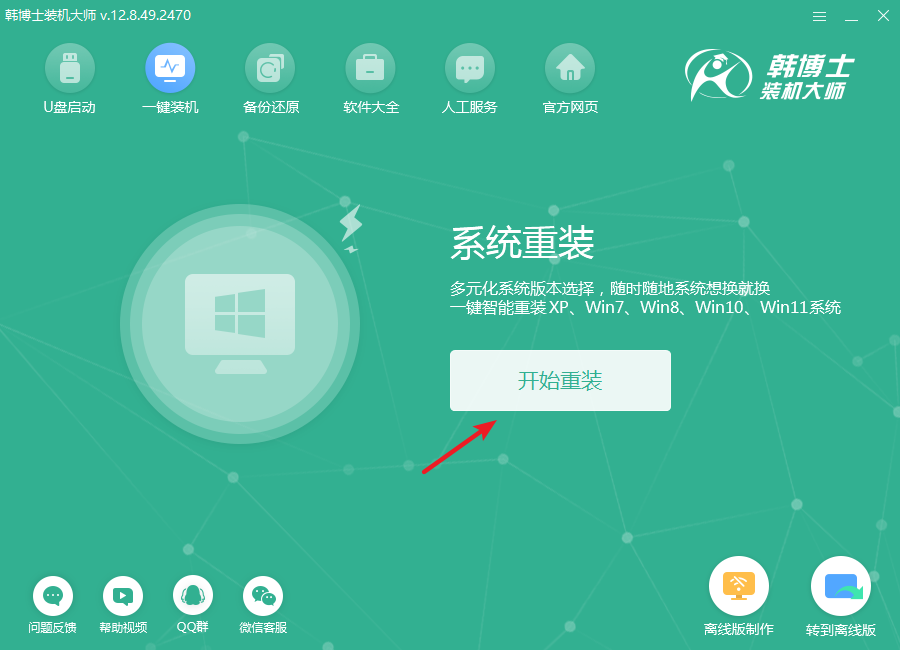
第二步,系統(tǒng)正在進(jìn)行環(huán)境自動(dòng)檢測(cè),整個(gè)過程無需干預(yù)。檢測(cè)完成后,點(diǎn)擊“下一步”繼續(xù)。

第三步,在“選擇系統(tǒng)”中,系統(tǒng)會(huì)展示所有可用的win7文件,您只需挑選一個(gè)符合您要求的版本,接著點(diǎn)擊“下一步”,繼續(xù)安裝到電腦。
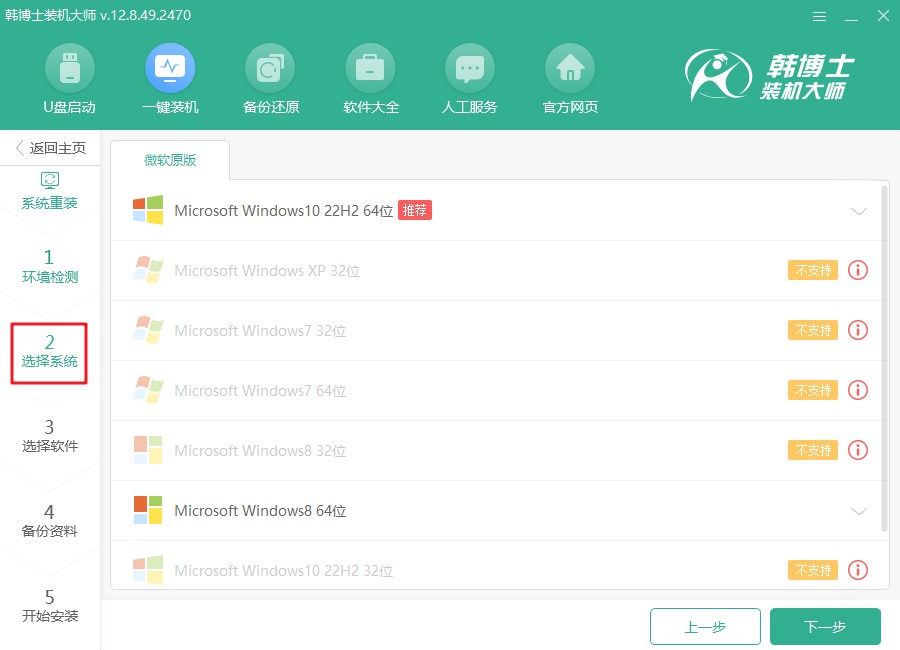
第四步,正在下載系統(tǒng)文件,預(yù)計(jì)會(huì)需要一點(diǎn)時(shí)間。請(qǐng)您保持耐心,暫時(shí)不需要進(jìn)行任何操作,待文件下載完畢后,您可以繼續(xù)安裝過程。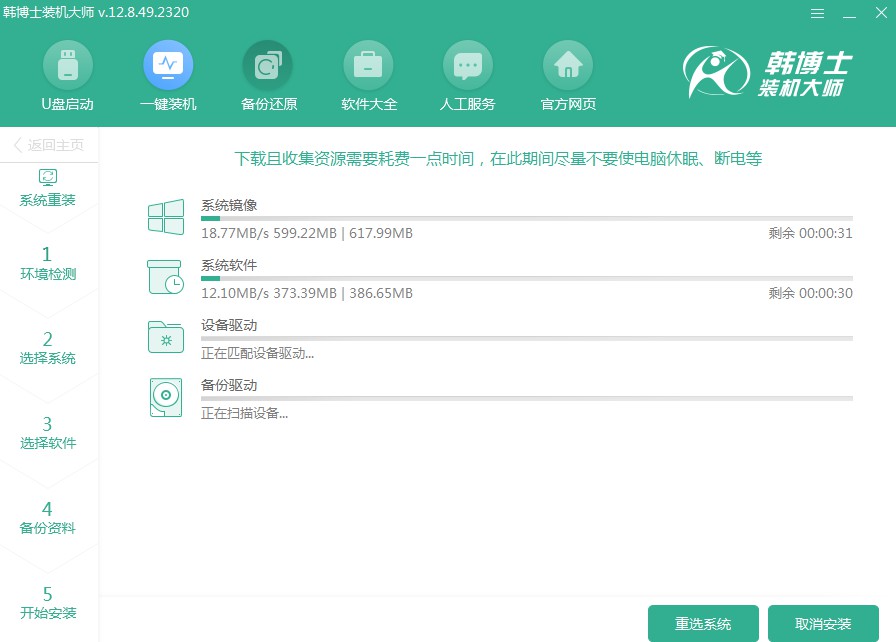
第五步,系統(tǒng)安裝正在進(jìn)行中,此時(shí)請(qǐng)保持耐心,避免干擾安裝過程。安裝完畢后,點(diǎn)擊“立即重啟”即可讓系統(tǒng)更新生效,進(jìn)入全新的操作環(huán)境。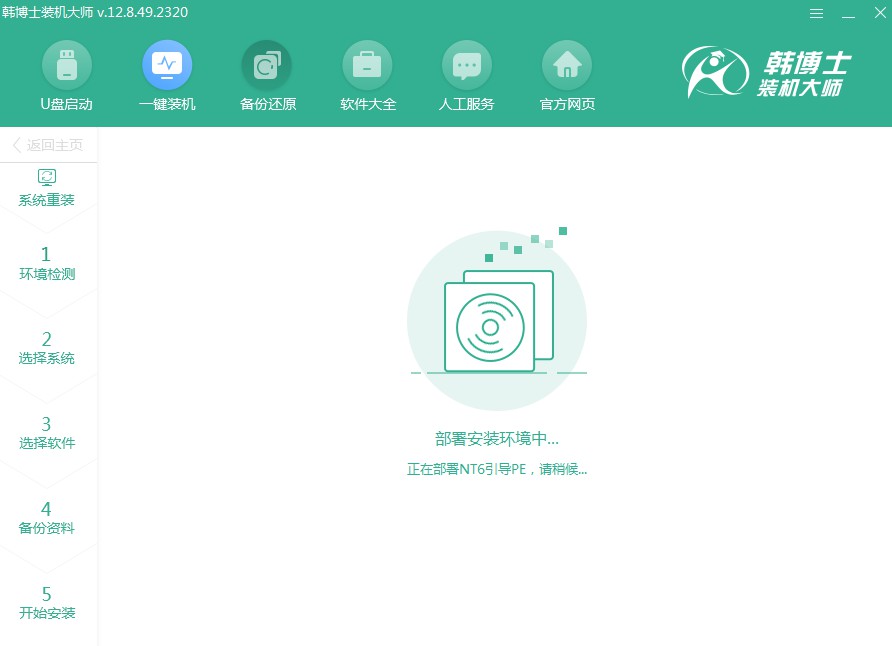
第六步,在這個(gè)界面中,您可以使用“↑”和“↓”箭頭鍵瀏覽不同的選項(xiàng)。請(qǐng)找到第二個(gè)選項(xiàng),并按下回車鍵,系統(tǒng)將自動(dòng)引導(dǎo)您進(jìn)入PE模式。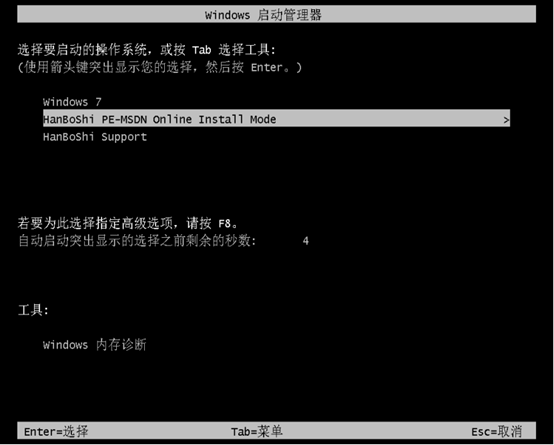
第七步,進(jìn)入PE界面后,系統(tǒng)會(huì)自動(dòng)開始win7的安裝,您可以耐心等待。安裝完成后,點(diǎn)擊“立即重啟”即可讓計(jì)算機(jī)重新啟動(dòng),進(jìn)入全新的操作系統(tǒng)。
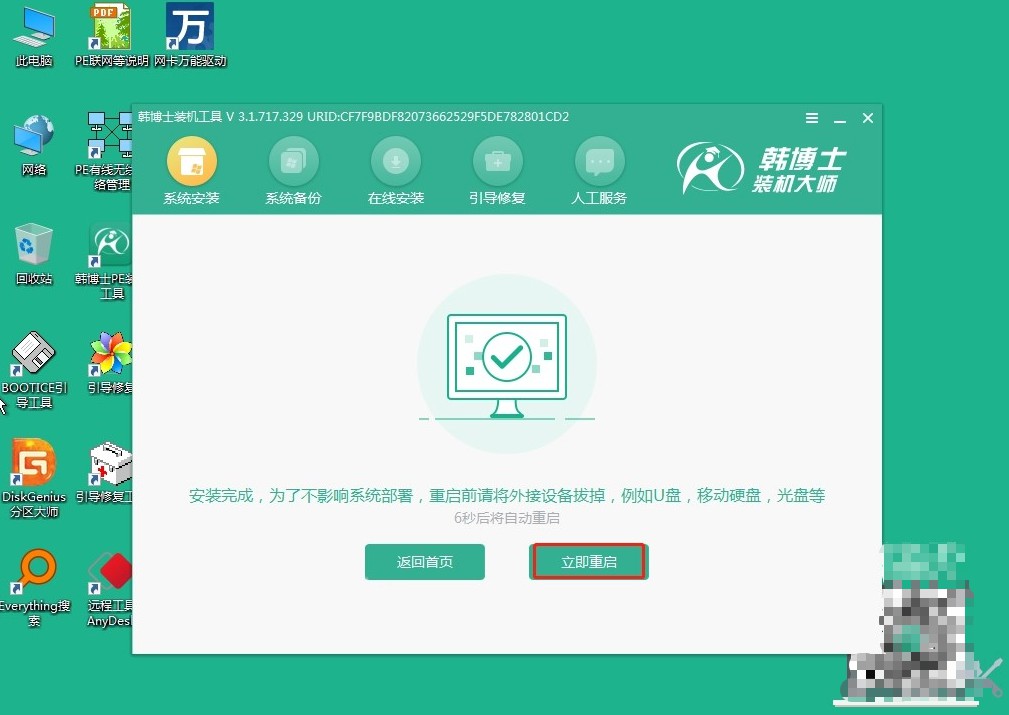
第八步,只要電腦在重啟后自動(dòng)進(jìn)入win7桌面界面,那就說明系統(tǒng)安裝過程已經(jīng)完成,您的電腦已經(jīng)成功重裝了。

筆記本太卡了如何重裝系統(tǒng)?筆記本卡了,不用愁,重裝系統(tǒng)絕對(duì)是一個(gè)不錯(cuò)的選擇。特別是現(xiàn)在有了那么方便的韓博士一鍵重裝,操作簡單,效果好!重裝好之后,你可以重新整理你的硬盤,電腦有一個(gè)干凈整潔的環(huán)境,心情也跟著好多了。

